Jak nagrywać gameplay'e i robić zrzuty ekranu na Apple TV
W piątek do sprzedaży trafiła nowa generacja Apple TV rozpętując równocześnie dyskusje, czy urządzenie to można porównywać do konsol PlayStation 4 i Xbox One. Osobiście nie uważam, iż są to urządzenia względem siebie konkurencyjne i możliwość zagrania na nowym Apple TV nie miała dla mnie większego znaczenia podczas podejmowania decyzji o jego zakupie. Mimo wszystko dla wielu osób jest to najważniejszy ficzer czwartego modelu telewizyjnej przystawki firmy z Cupertino i, jeżeli chcą one podzielić się screenami i nagraniami ze swoich rozgrywek na Apple TV, to istnieje na to sposób.

W przypadku PlayStation 4 do nagrywania video służy specjalny przycisk Share, umieszczony na kontrolerze. Po jego naciśnięciu wykonywany jest zrzut ekranu lub na dysku zapisywane jest ostatnie 15 minut obrazu rejestrowanego na bieżąco przez konsolę. Z kolei na urządzeniu firmy Microsoft sposób przechwytywania video zależy od tego czy korzystamy wyłącznie z pada, czy używamy Kinecta. Nie wchodząc w szczegóły, w porównaniu do rozwiązania Sony wymaga to większego zaangażowania gracza, a dodatkowo pozwala na nagranie maksymalnie 5-minutowego gameplay'a.
Choć smartfony i tablety, w tym oczywiście iPhone'y i iPady, dzięki możliwości instalowania na nich gier przyczyniły się do upadku konsolowych handheldów, to trudno oczekiwać, że Apple TV uda się wyeliminować większe konsole znanych producentów. Nie takie też jest jego zadanie. Patrząc na aktualny sposób nagrywania rozgrywki i wykonywania zrzutów ekranu można mieć co do tego pewność.
Aby nagrać video lub wykonać zrzut ekranu musimy podłączyć Apple TV do komputera za pomocą kabla. Jako że najnowsza generacja tego urządzenia posiada port USB typu C, najlepiej aby tym komputerem był najnowszy model Macbooka. W innym przypadku konieczne jest użycie odpowiedniego adaptera. Później jest już łatwiej.
Uruchamiamy program QuickTime Player na naszym Macu, a następnie przechodząc do menu ”Plik", wybieramy polecenie ”Nowe nagranie filmowe". Klikamy w przycisk ”v" i na liście dodatkowych opcji wybieramy Apple TV, jako źródło zarówno dla kamery, jak i mikrofonu. W tym momencie bieżący obraz wideo z Apple TV powinien zostać wyświetlony na ekranie komputera i wystarczy nacisnąć przycisk nagrywania, aby rozpocząć jego zapisywanie na dysku komputera. Zrzut ekranu wykonujemy poprzez naciśnięcie klawiszy Command-Shift-4, a następnie spacji, co spowoduję zmianę kursora w ikonę kamery. Jeżeli przytrzymamy ją na ekranie do chwili zniknięcia interfejsu nagrywania, to klikając przycisk gładzika lub w przypadku nowych modeli naciskając go mocniej, wykonamy zrzut ekranu.
Kolejnym sposobem pozwalającym na zapisanie screena z Apple TV jest użycie Xcode na naszym komputerze. Oczywiście, ten tak jak w poprzednim przypadku, musimy podłączyć bezpośrednio lub za pomocą adaptera do Apple TV kablem USB C. Następnie w menu Xcode wybieramy ”Devices" i zaznaczamy Apple TV. Teraz po naciśnięciu przycisku ”Take Screenshot" możemy wykonywać zrzuty ekranu wyświetlanego obrazu.
Chociaż powyższe sposoby nie należą do najłatwiejszych, to jeżeli już posiadamy kabel USB C i nowego Macbooka lub odpowiedni adapter, są najtańsze. Aby przechwycić obraz z Apple TV możemy skorzystać także z przystawki, którą za pomocą kabla HDMI podłączamy z jednej strony do urządzenia od Apple, a z drugiej do telewizora. Przystawki tego typu posiadają własny dysk lub wejście na karty pamięci, gdzie zapisywany jest przechwycony obraz lub możemy połączyć je kablem USB z komputerem, na którym specjalne oprogramowanie pozwoli nagrać video. Pomimo, iż jest to uniwersalne rozwiązanie, gdyż takie urządzenie można podpiąć nie tylko do Apple TV, to ma ono jednak jedną wadę - nie należy do najtańszych.
Należy pamiętać, iż jeżeli próbujemy zrobić zrzut ekranu lub nagrać treść chronioną prawami autorskimi lub zabezpieczoną DRM, to zobaczymy tylko czarny ekran.
Czwarta generacja Apple TV posiada aktualnie system tvOS w wersji 9.0 i z całą pewnością wkrótce zobaczymy jego aktualizację. Mam nadzieję, że któraś z kolejnych wprowadzi zmiany pozwalające w łatwy sposób nagrywać gameplay'e na tej...konsoli?
Źródło: 9to5Mac

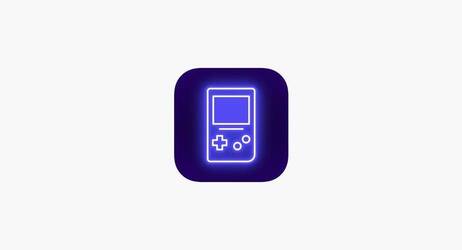
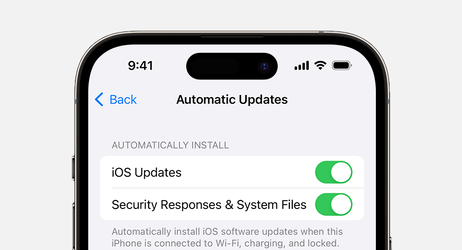

ATV jako konsola ? Mocno naciągane -> dla casualowych graczy może się sprawdzi. Chociaż za tą cenę wolę Wii U niż ATV4. No i jest tam też Netflix.
Osoby, które oczekują od gier więcej niż 5 minutowej rozrywki na kiblu albo w autobusie nie myślą poważnie o ATV jako sprzęcie do gier.
Od tego są konsole.
Handheldy mają się całkiem dobrze. Patrz Nintendo DS/3DS/3DS XL.